
КАТЕГОРИИ:
Архитектура-(3434)Астрономия-(809)Биология-(7483)Биотехнологии-(1457)Военное дело-(14632)Высокие технологии-(1363)География-(913)Геология-(1438)Государство-(451)Демография-(1065)Дом-(47672)Журналистика и СМИ-(912)Изобретательство-(14524)Иностранные языки-(4268)Информатика-(17799)Искусство-(1338)История-(13644)Компьютеры-(11121)Косметика-(55)Кулинария-(373)Культура-(8427)Лингвистика-(374)Литература-(1642)Маркетинг-(23702)Математика-(16968)Машиностроение-(1700)Медицина-(12668)Менеджмент-(24684)Механика-(15423)Науковедение-(506)Образование-(11852)Охрана труда-(3308)Педагогика-(5571)Полиграфия-(1312)Политика-(7869)Право-(5454)Приборостроение-(1369)Программирование-(2801)Производство-(97182)Промышленность-(8706)Психология-(18388)Религия-(3217)Связь-(10668)Сельское хозяйство-(299)Социология-(6455)Спорт-(42831)Строительство-(4793)Торговля-(5050)Транспорт-(2929)Туризм-(1568)Физика-(3942)Философия-(17015)Финансы-(26596)Химия-(22929)Экология-(12095)Экономика-(9961)Электроника-(8441)Электротехника-(4623)Энергетика-(12629)Юриспруденция-(1492)Ядерная техника-(1748)
Крок 9. Зливаємо всі шари, окрім фонового, і у нас вийшла така декоративна фігура. Ми можемо поміняти їй колір, або застосувати які-небудь стилі, градієнти
|
|
|
|
Крок 7. Продовжуватимемо виконувати трансформації вже на новому шарі. Для цього новий шар створювати не треба, він з'явиться автоматично завдяки командеCtrl+Alt+T. Отже, натискаємо і опускаємо клавіші Ctrl+Alt+T. У рамці, що з'явилася, тягнемо кутовий маркер всередину. При цьому утримуємо одночасно клавішу Shiftдля збереження пропорцій і клавішу Alt, щоб центр не зміщувався. Зменшуємо розмір так, щоб нова фігура помістилася усередині попередньої. На панелі налаштувань виставимо кут повороту 9°.


Застосовуємо трансформацію (Enter).
Крок 8. Знову для повтору попередньої трансформації тиснемо Ctrl+Shift+Alt+Tстолько разів, скільки порахуєте потрібним. Якщо всі зробили правильно, то повинно вийти приблизно так:

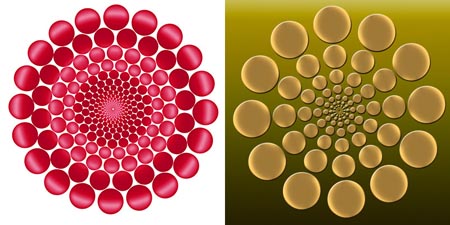
а також можемо використовувати її як основу для створення кисті, або узору (заливки). Для цього переходимо в меню Редагування – Визначити кисть(Edit – Define Brush), або Редагування – Визначити узор (Edit – Define Pattern). Зберігаємо і знаходимо нову кисть, або новий узор в бібліотеці кистей і узорів.
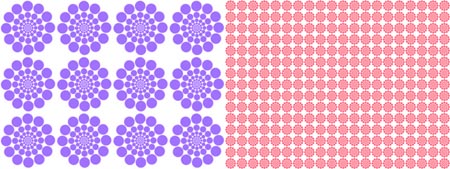
Для зразка була узята сама елементарна фігура круга, але можна використовувати будь-які інші фігури, зображення, або тексти. Ще чого деякі приклади того, що можна зробити описаним вище способом.



|
|
|
|
|
Дата добавления: 2014-12-08; Просмотров: 437; Нарушение авторских прав?; Мы поможем в написании вашей работы!